excel表格添加边框的教程
发布时间:2017-03-22 21:29
相关话题
在Excel中录入数据时经常用到表格,而表格经常需要用到边框,如果还有不懂得如何添加边框的朋友不妨学习一下。接下来是小编为大家带来的excel表格添加边框的教程,供大家参考。
excel表格添加边框的教程:
添加边框步骤1:打开excel表格
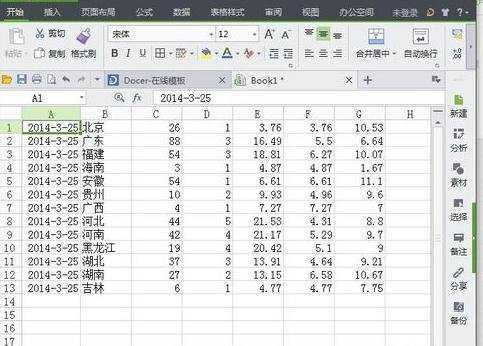
添加边框步骤2:选中要操作的区域
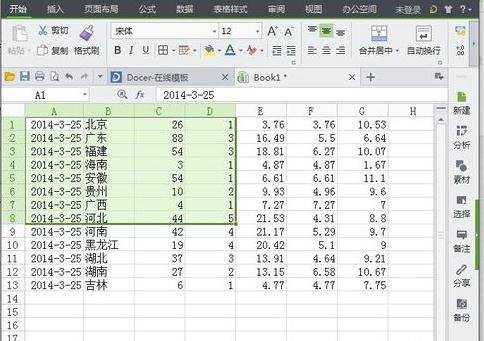
添加边框步骤3:在选中区域上鼠标右击,选中“设置单元格格式”将跳出一个窗口
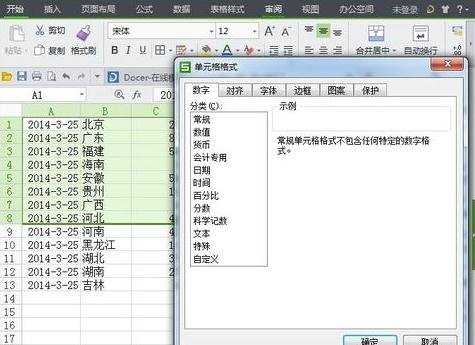
添加边框步骤4:在弹出的对话框中选择“边框”
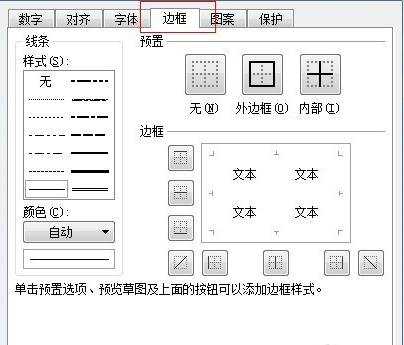
添加边框步骤5:选中“外边框”和“内部”,单击“确定”
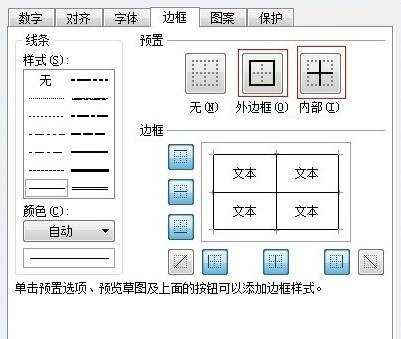
添加边框步骤6:边框的添加就完成了
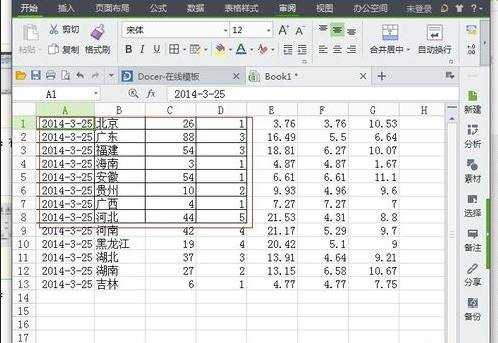
看了excel表格添加边框的教程还看了:
1.Excel2013怎么给表格添加边框
2.excel中添加边框教程
3.excel2007如何添加表格边框
4.怎么在excel中添加边框
5.Excel2003如何添加边框表格
6.excel表格边框设置粗细的教程
7.怎么给Excel2010文本添加边框

excel表格添加边框的教程的评论条评论